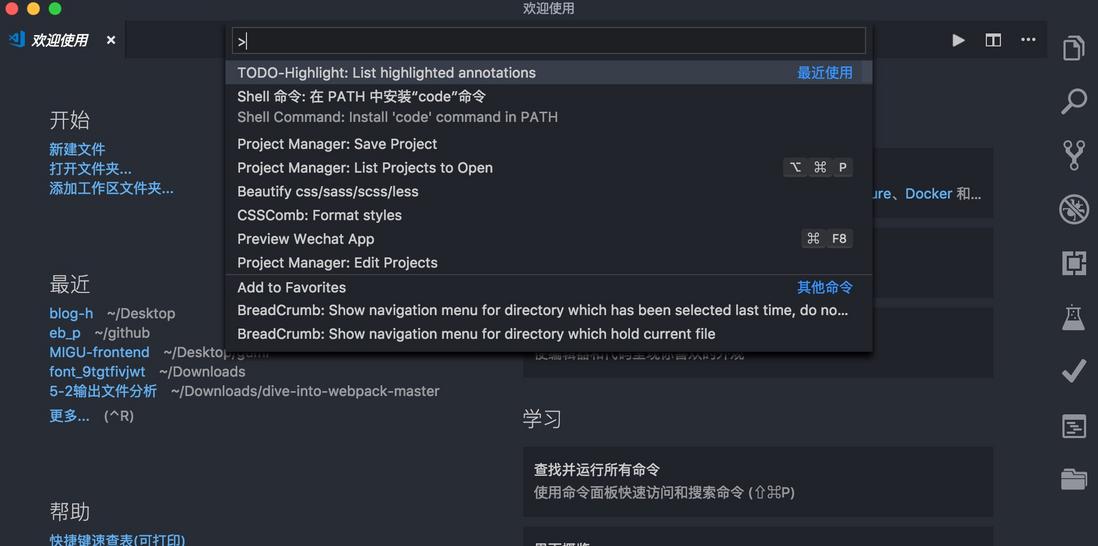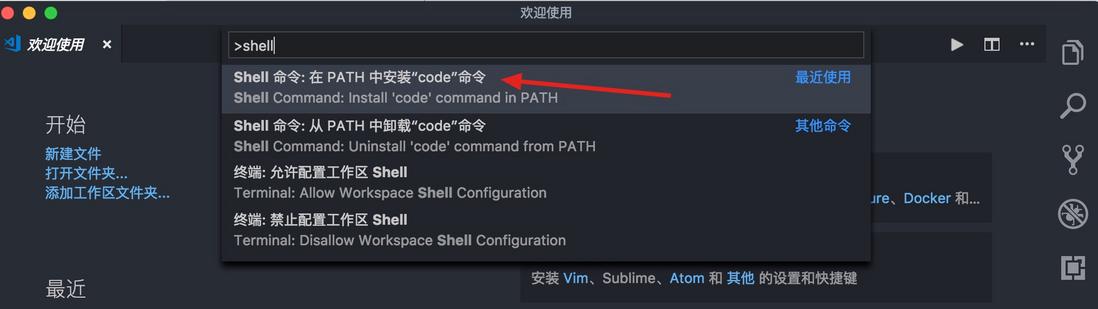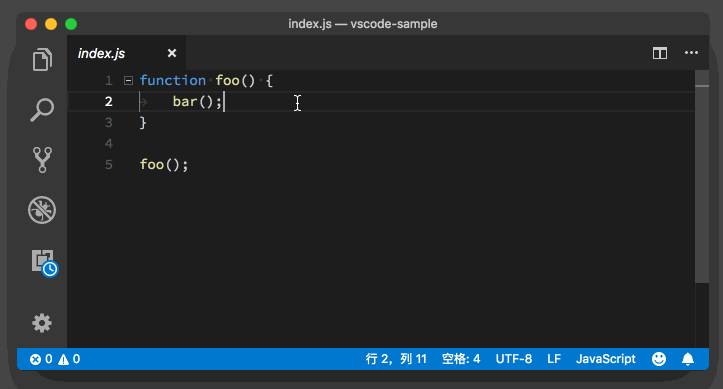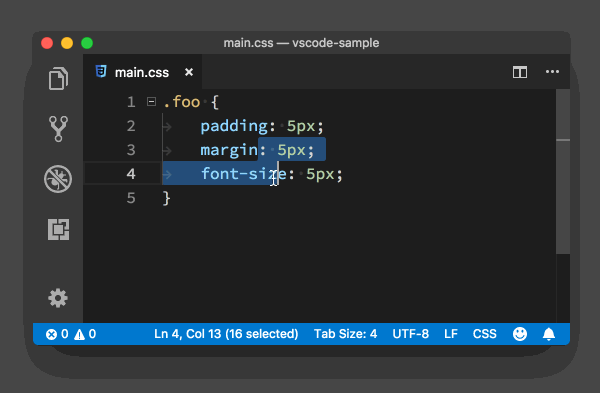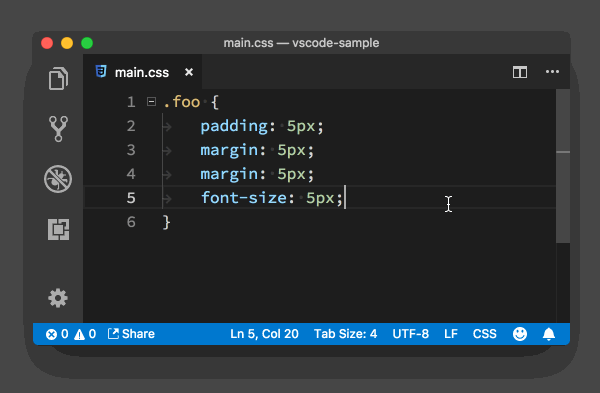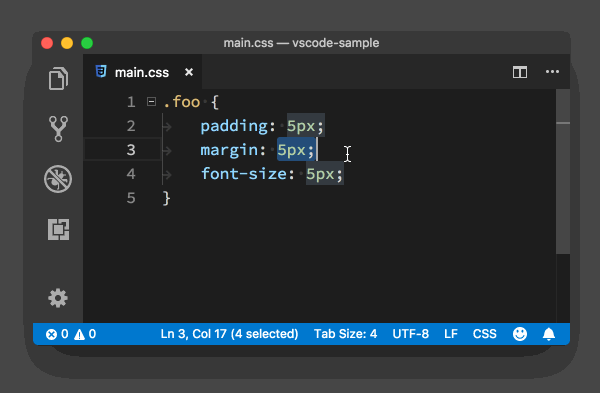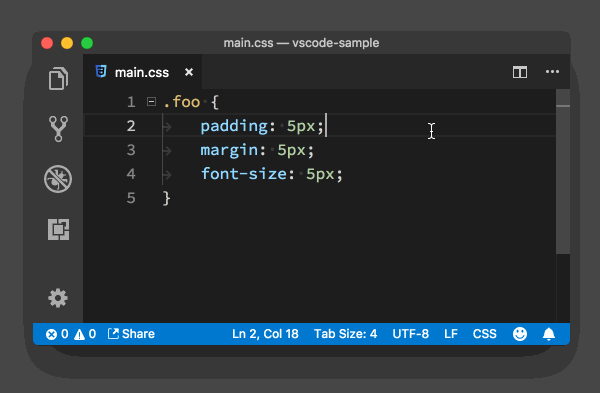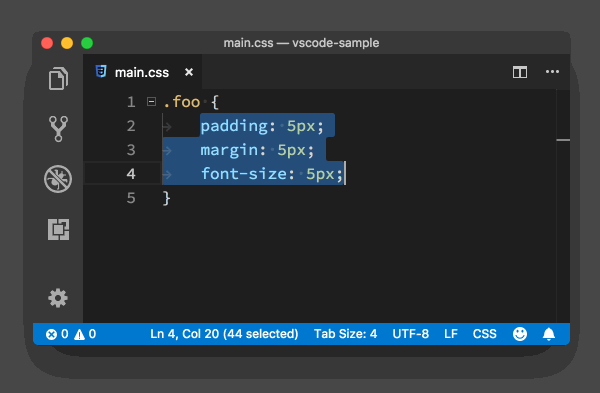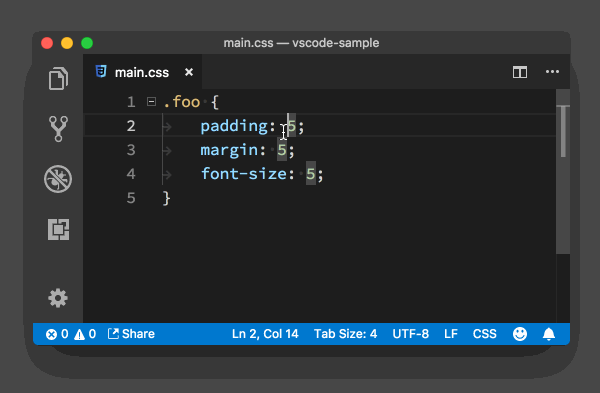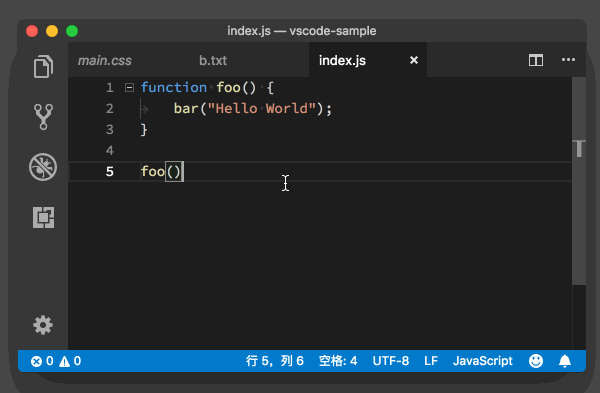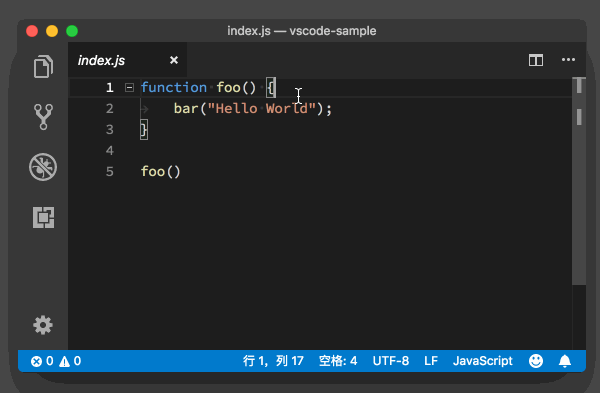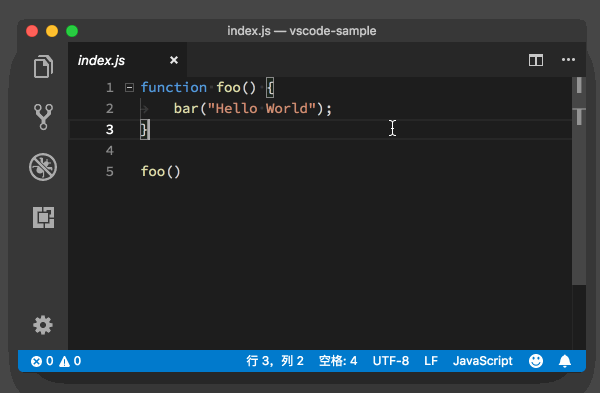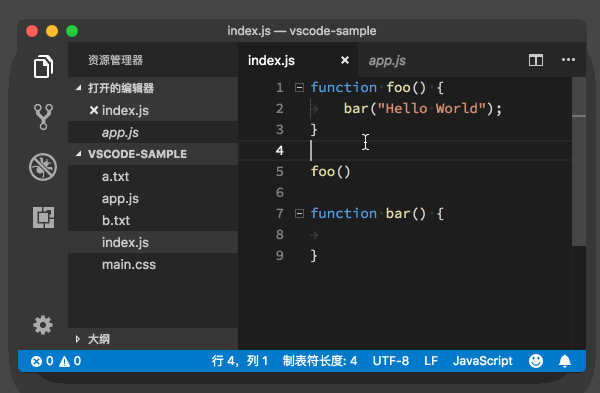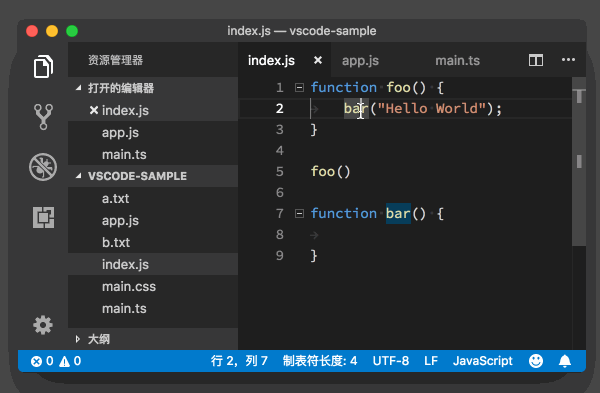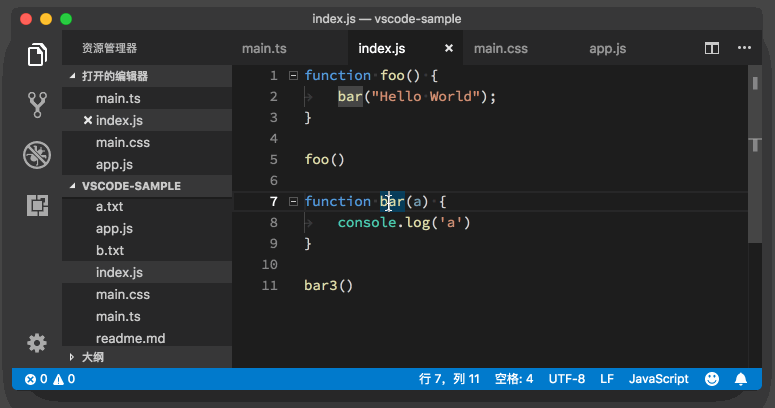vscode教程(基础篇)
转载:https://segmentfault.com/a/1190000017949680
本文主要介绍vscode在工作中常用的快捷键及插件,目标在于提高工作效率
本文的快捷键是基于mac的,windows下的快捷键放在括号里 Cmd+Shift+P(win Ctrl+Shift+P)
零、快速入门
有经验的可以跳过
快速入门或者大致浏览一遍
1. 命令面板
命令面板是vscode快捷键的主要交互界面,可以使用
f1或者Cmd+Shift+P(win Ctrl+Shift+P)打开。
在命令面板中你可以输入命令进行搜索(中英文都可以),然后执行。
命名面板中可以执行各种命令,包括编辑器自带的功能和插件提供的功能。
所以一定要记住它的快捷键Cmd+Shift+P
2. 界面介绍
刚上手使用vscode时,建议要先把它当做一个文件编辑器(可以打字然后保存),等到有了一定经验再去熟悉那些快捷键
先来熟悉一下界面及快捷命令(不用记)
3. 在命令行中使用vscode
如果你是 Windows用户,安装并重启系统后,你就可以在命令行中使用 code 或者 code-insiders了,如果你希望立刻而不是等待重启后使用,可以将 VS Code 的安装目录添加到系统环境变量 PATH中
如果你是mac用户,安装后打开命名面板Cmd+Shift+P,搜索shell命令,点击在PAth中安装code命令,然后重启终端就ok了
最基础的使用就是使用code命令打开文件或文件夹
code 文件夹地址,vscode 就会在新窗口中打开该文件夹
如果你希望在已经打开的窗口打开文件,可以使用-r参数
vscode命令还有其他功能,比如文件比较,打开文件跳转到指定的行和列,如有需要自行百度:bowing_woman:
注意:
在继续看文章之前记住记住打开命令面板的快捷键Cmd+shift+P(win下是Ctrl+shift+p)
一、代码编辑
windows下的快捷键放在括号里
光标的移动
基础
- 移动到行首 Cmd+左方向键 (win Home)
- 移动到行尾 Cmd+右方向键 (win End)
- 移动到文档的开头和末尾 Cmd+上下方向键 (win Ctrl+Home/End)
- 在花括号{}左边右边之间跳转 Cmd+Shift+ (win Ctrl+Shift+)
进阶
- 回到上一个光标的位置,Cmd+U(win Ctrl+U) 非常有用,有时候vue文件,你改了html,需要去下面改js,改完js又需要回去,这时候Cmd+U直接回
- 在不同的文件之间回到上一个光标的位置 Control+- (win 没测试,不知道),你改了a文件,改了b文件之后想回到a文件继续编辑,mac使用
controls+-
文本选择
- 你只需要多按一个shift键就可以在光标移动的时候选中文本
- 选中单词
Cmd+D下面要讲的多光标也会讲到Cmd+D - 对于代码块的选择没有快捷键,可以使用
cmd+shift+p打开命令面板,输入选择括号所有内容,待会说下如何添加快捷键
删除
- 你可以选中了代码之后再删除,再按Backpack(是backpack吗)或者delete删除,但是那样做太low了
- 所以,最Geek的删除方式是
Cmd+Shift+K(win Ctrl+Shift+K),想删多少删多少,当前你可以使用ctrl+x剪切,效果一样的
代码移动
- Option+上下方向键(win Alt+上下)
- 代码移动的同时按住shift就可以实现代码复制 Option+Shift+上下
添加注释
注释有两种形式,单行注释和块注释(在js中,单行注释//,块注释/**/)
- 单行注释
Cmd+/(win Ctrl +/) - 块注释
Option+Shift+A
注意:不同语言使用的注释不同
二、代码格式
代码格式化
- 对整个文档进行格式化:
Option+Shift+F(winAlt+Shift+F),vscode会根据你使用的语言,使用不同的插件进行格式化,记得要下载相应格式化的插件 - 对选中代码进行格式化:
Cmd+K Cmk+Fwin(Ctrl+K Ctrl+F)
代码缩进
- 真个文档进行缩进调节,使用Cmd+Shift+P打开命令面板,输入
缩进,然后选择相应的命令 - 选中代码缩进调节:Cmd+] Cmd+[ 分别是减小和增加缩进(win 下不知道,自行百度)
三、一些小技巧
- 调整字符的大小写,选中,然后在命令面板输入
转化为大写或者转化为小写 - 合并代码行,多行代码合并为一行,
Cmd+J(win下未绑定) - 行排序,将代码行按照字母顺序进行排序,无快捷键,调出命令面板,输入
按升序排序或者按降序排序
四、多光标特性
使用鼠标:
按住Option(win Alt),然后用鼠标点,鼠标点在哪里哪里就会出现一个光标
注意:有的mac电脑上是按住Cmd,然后用鼠标点才可以
快捷命令
Cmd+D(winCtrl+D) 第一次按下时,它会选中光标附近的单词;第二次按下时,它会找到这个单词第二次出现的位置,创建一个新的光标,并且选中它。(注:cmd-k cmd-d跳过当前的选择)Option+Shift+i(win Alt+Shift+i) 首先你要选中多行代码,然后按Option+Shift+i,这样做的结果是:每一行后面都会多出来一个光标
撤销多光标
- 使用
Esc撤销多光标 - 鼠标点一下撤销
五、快速跳转(文件、行、符号)
快速打开文件
Cmd+P (win Ctrl+P)输入你要打开的文件名,回车打开
这里有个小技巧,选中你要打开的文件后,按Cmd+Enter,就会在一个新的编辑器窗口打开(窗口管理,见下文)
在tab不同的文件间切换,cmd+shift+[]
行跳转
加入浏览器报了个错,错误在53行,如何快速跳转到53行
Ctrl+g 输入行号
如果你想跳转到某个文件的某一行,你只需要先按下 “Cmd + P”,输入文件名,然后在这之后加上 “:”和指定行号即可。
符号跳转
符号可以是文件名、函数名,可以是css的类名
Cmd+Shift+O(win Ctrl+Shift+o) 输入你要跳转的符号,回车进行跳转
win下输入Ctrl+T,可以在不同文件的符号间进行搜索跳转
定义(definition)和实现(implementation)处
f12跳到函数的定义处
Cmd+f12(win Ctrl+f12)跳转到函数的实现处
引用跳转
很多时候,除了要知道一个函数或者类的定义和实现以外,你可能还希望知道它们被谁引用了,以及在哪里被引用了。这时你只需要将光标移动到函数或者类上面,然后按下 Shift + F12,VS Code 就会打开一个引用列表和一个内嵌的编辑器。在这个引用列表里,你选中某个引用,VS Code 就会把这个引用附近的代码展示在这个内嵌的编辑器里。
六、代码重构
当我们想修改一个函数或者变量的名字时候,我们只需把光标放到函数或者变量名上,然后按下 F2,这样这个函数或者变量出现的地方就都会被修改。
vscode教程(基础篇)的更多相关文章
- 2.高并发教程-基础篇-之nginx+mysql实现负载均衡和读写分离
技巧提示:mysql读写分离搭建好之后,配合nginx的负载均衡,可以高效的mysql的集群性能,同时免去麻烦的query分流.比如,sever1收到的请求就专门链接slave1从mysql读取数据, ...
- 3.高并发教程-基础篇-之分布式全文搜索引擎elasticsearch的搭建
高并发教程-基础篇-之分布式全文搜索引擎elasticsearch的搭建 如果大家看了我的上一篇<2.高并发教程-基础篇-之nginx+mysql实现负载均衡和读写分离>文章,如果能很好的 ...
- 深度学习入门者的Python快速教程 - 基础篇
5.1 Python简介 本章将介绍Python的最基本语法,以及一些和深度学习还有计算机视觉最相关的基本使用. 5.1.1 Python简史 Python是一门解释型的高级编程语言,特点是简单明 ...
- Python微信公众号教程基础篇——收发文本消息
1. 概述: 在本篇教程中,你将学会使用华为云弹性云服务器(以下简称 ECS)搭建微信公众号处理后台,使用Python语言编写对应的微信消息处理逻辑代码,接收从微信服务端转发过来的消息,并返回处理结果 ...
- Viz World and Viz Curious Maps 教程 -- 基础篇
0. 开篇之前的一些废话 本文的内容是之前因为一些原因而写的,现在打算分享出来,内容就不做更改纯迁移了…毕竟我也太久没摸过加密狗了( ╯□╰ ).内容定位是教程,对应的 Curious World M ...
- 高并发教程-基础篇-之nginx负载均衡的搭建
温馨提示:请不要盲目的进行横向扩展,优先考虑对单台服务器的性能优化,只有单台服务器的性能达到最优化之后,集群才会被最大的发挥作用. 一.架构图: 服务器准备:3台,ubuntu16.04系统maste ...
- CE修改器使用教程 [基础篇]
Cheat Engine 是一款内存修改编辑工具 ,它允许你修改你的游戏或软件内存数据,以得到一些其他功能.它包括16进制编辑,反汇编程序,内存查找工具.与同类修改工具相比,它具有强大的反汇编功能, ...
- 1.高并发教程-基础篇-之nginx负载均衡的搭建
温馨提示:请不要盲目的进行横向扩展,优先考虑对单台服务器的性能优化,只有单台服务器的性能达到最优化之后,集群才会被最大的发挥作用. 一.架构图: 服务器准备:3台,ubuntu16.04系统maste ...
- mysql集群搭建教程-基础篇
计算机一级考试系统要用集群,目标是把集群搭建起来,保证一个库dang了,不会影响程序的运行.于是在孟海滨师哥的带领下开始了我的第一次搭建mysql集群,首先看了一些关于集群的资料,然后根 ...
- 给深度学习入门者的Python快速教程 - 基础篇
实在搞不定博客园的排版,排版更佳的版本在: https://zhuanlan.zhihu.com/p/24162430 Life is short, you need Python 人生苦短,我用Py ...
随机推荐
- 用python画 pareto front
用python画 pareto front 觉得有用的话,欢迎一起讨论相互学习~Follow Me 2D pf import os import matplotlib.pyplot as plt im ...
- python通过socket实现多个连接并实现ssh功能详解
python通过socket实现多个连接并实现ssh功能详解 一.前言 上一篇中我们已经知道了客户端通过socket来连接服务端,进行了一次数据传输,那如何实现客户端多次发生数据?而服务端接受多个客户 ...
- LeetCode_387. First Unique Character in a String
387. First Unique Character in a String Easy Given a string, find the first non-repeating character ...
- (二十七)JVM类加载器机制与类加载过程
一.Java虚拟机启动.加载类过程分析 下面我将定义一个非常简单的java程序并运行它,来逐步分析java虚拟机启动的过程. package org.luanlouis.jvm.load; impor ...
- log4net使用简明教程,快看看哟
在项目当中经常会遇到各种各样的问题,如何可以尽快找到问题,那么就只能靠日志了,所以一个系统的日志是否完备合理就尤为重要. 在日志管理插件中log4net相当流行,下面就简单说明一下使用方法. log4 ...
- 如何在Windows Server 2008 R2中更改桌面图标
如何在Windows Server 2008 R2中更改桌面图标 Windows Server 2008 R2 已经在 MSDN 和 TechNet Plus 订阅上公布,gOxiA 在第一时间下载并 ...
- VUE中事件修饰符:stop prevent self capture
<!DOCTYPE html> <html lang="en"> <head> <meta charset="UTF-8 ...
- Web调试利器fiddler(转)
http://blog.chinaunix.net/uid-27105712-id-3738821.html
- 16、vue引入echarts,划中国地图
vue引入echarts npm install echarts --save main.js引入 import echarts from 'echarts' Vue.prototype.$echar ...
- Python【常用的数据类型】
int, float, string整数,浮点数,字符串----------------------------------------字符串(string)用引号括起来的文本 >>& ...